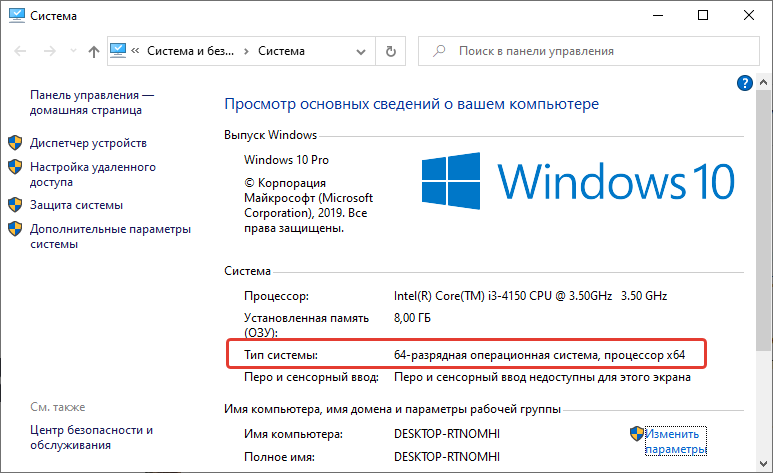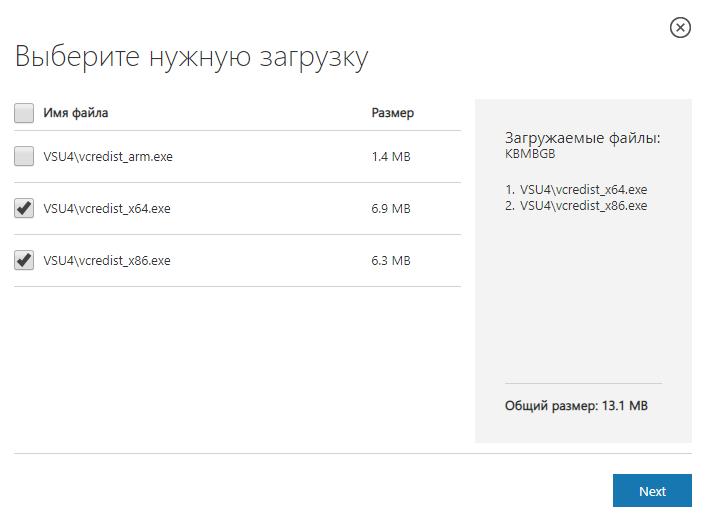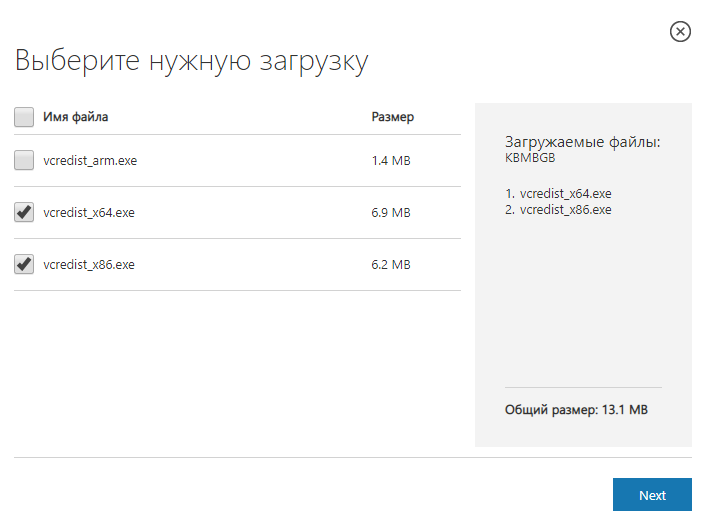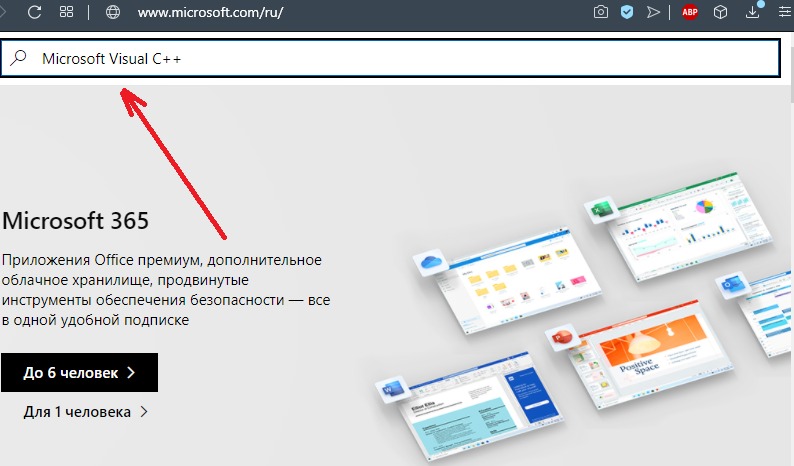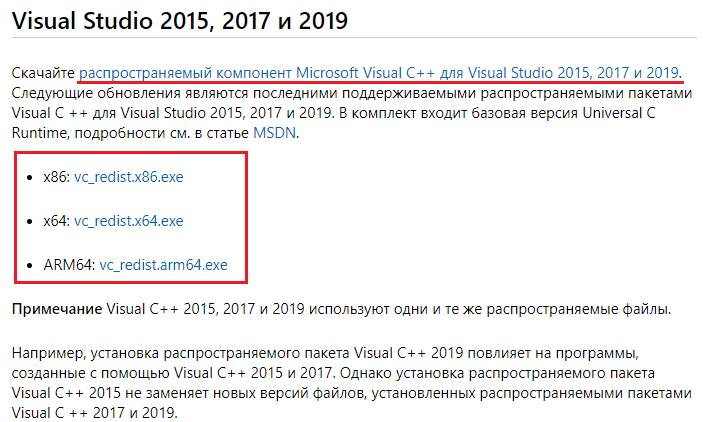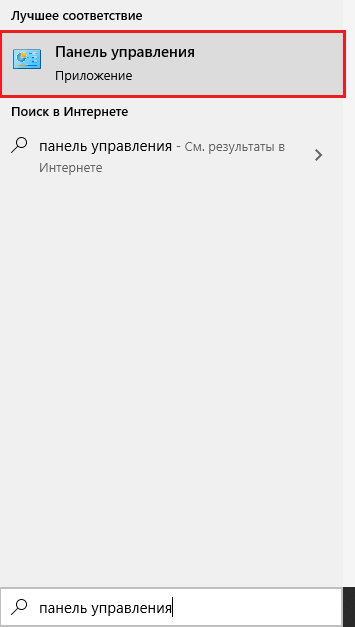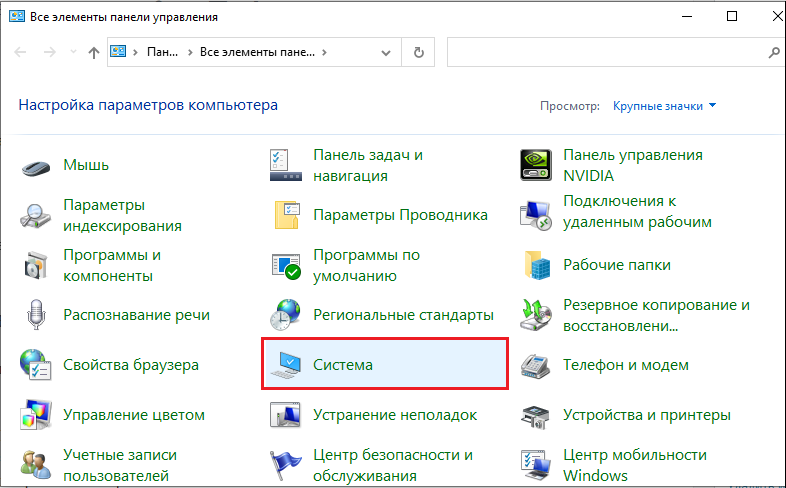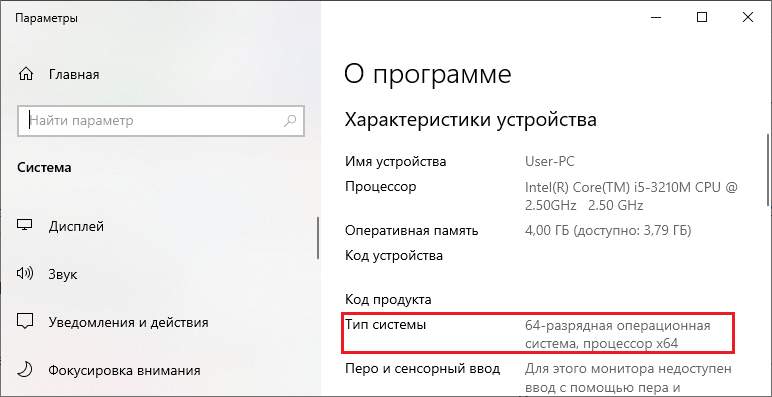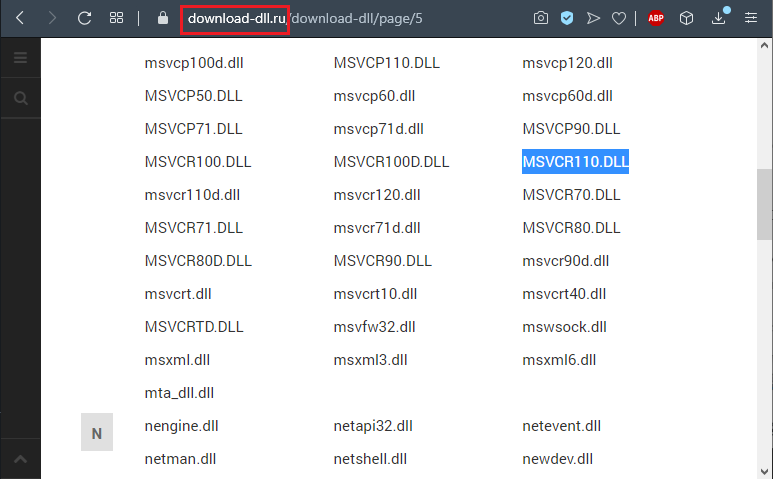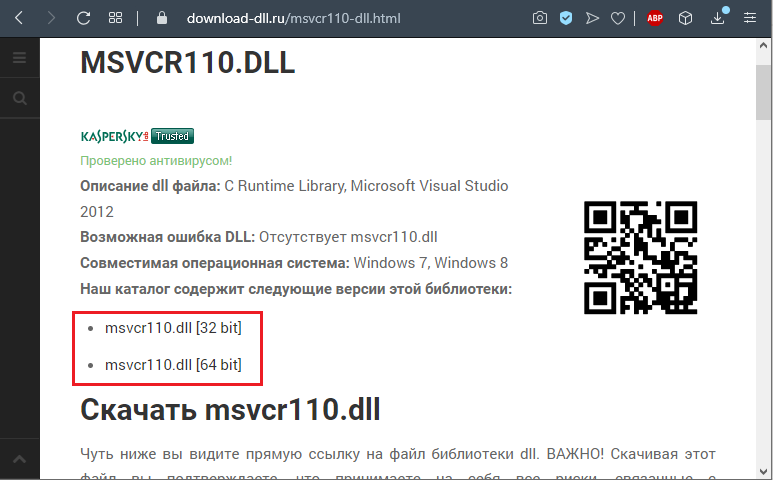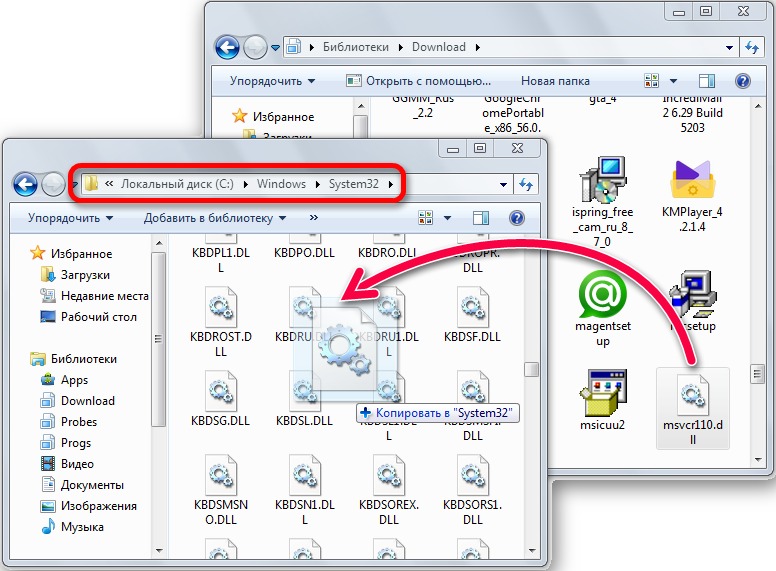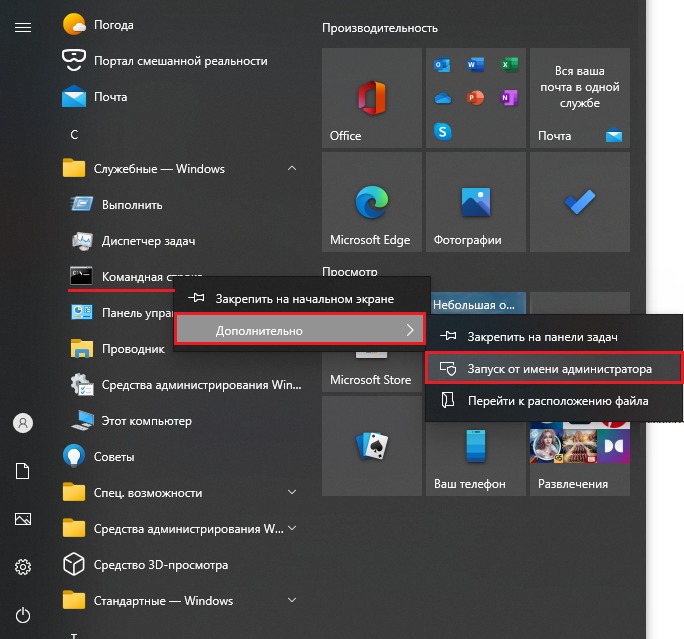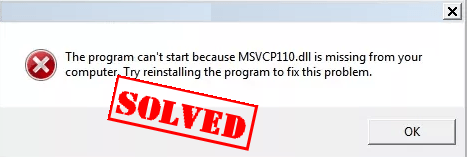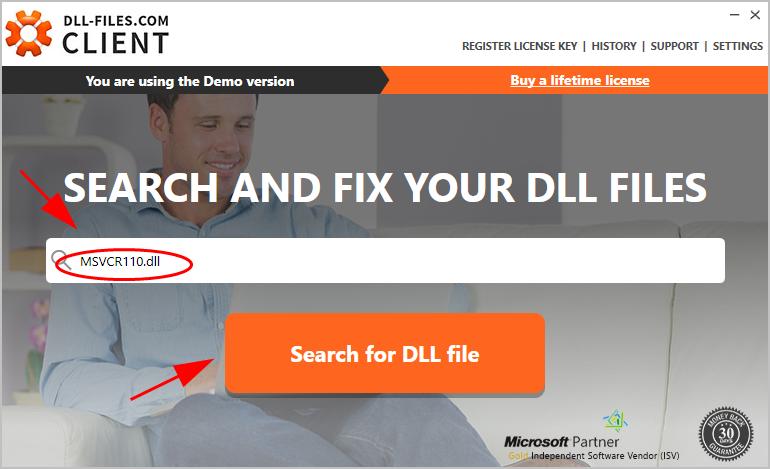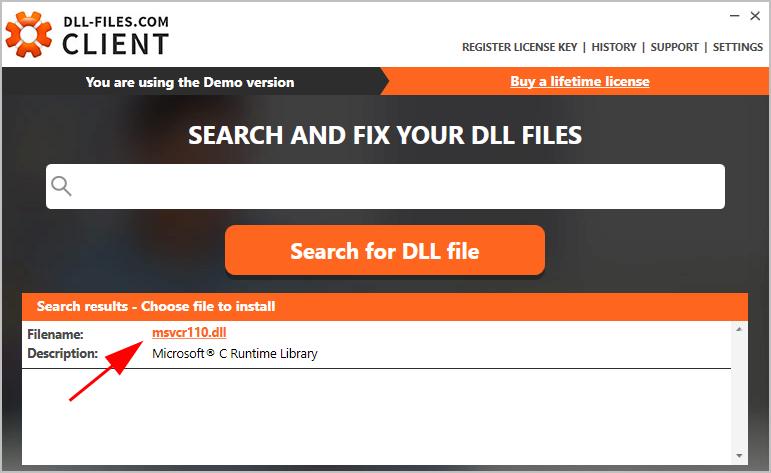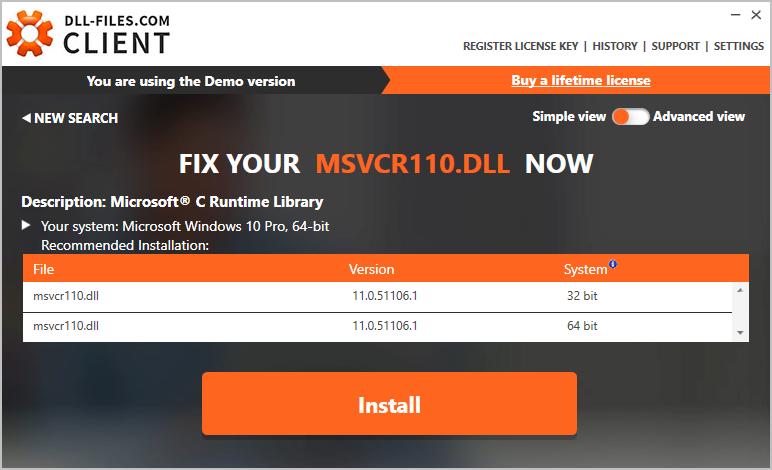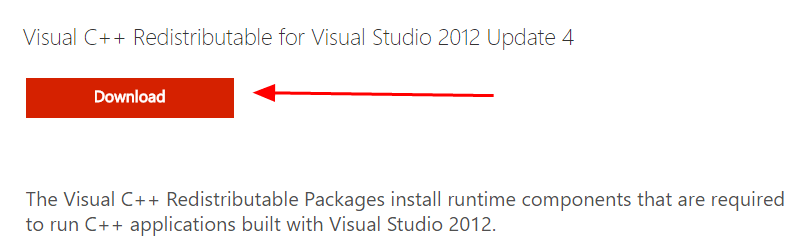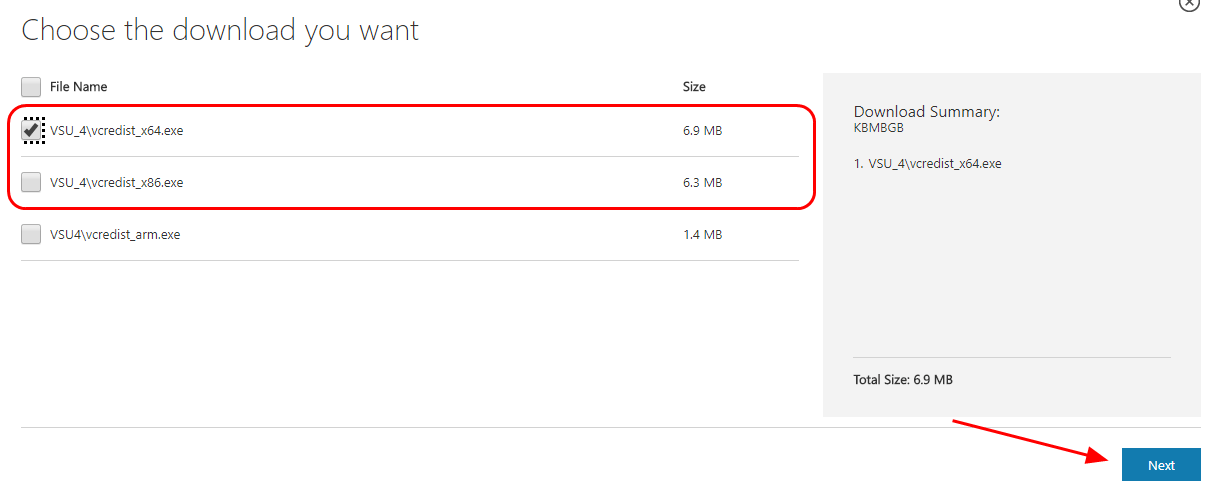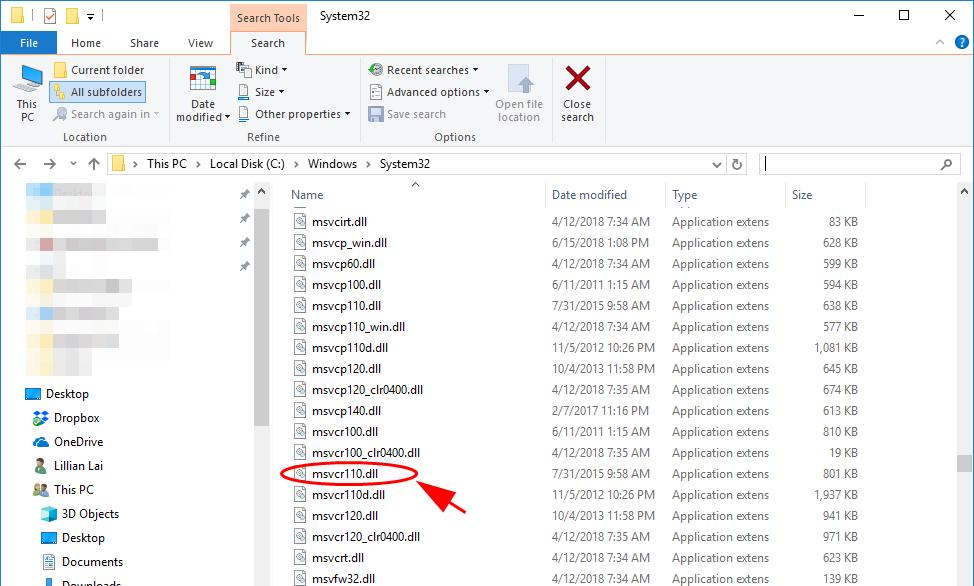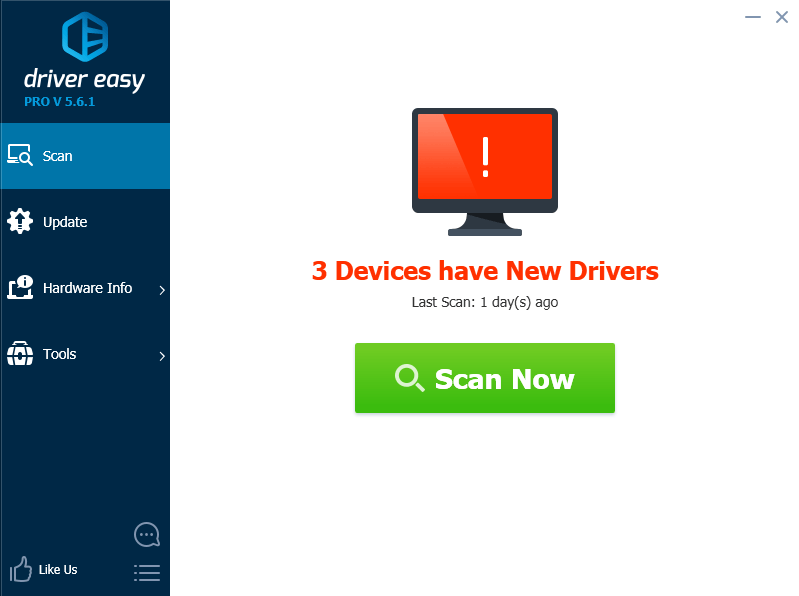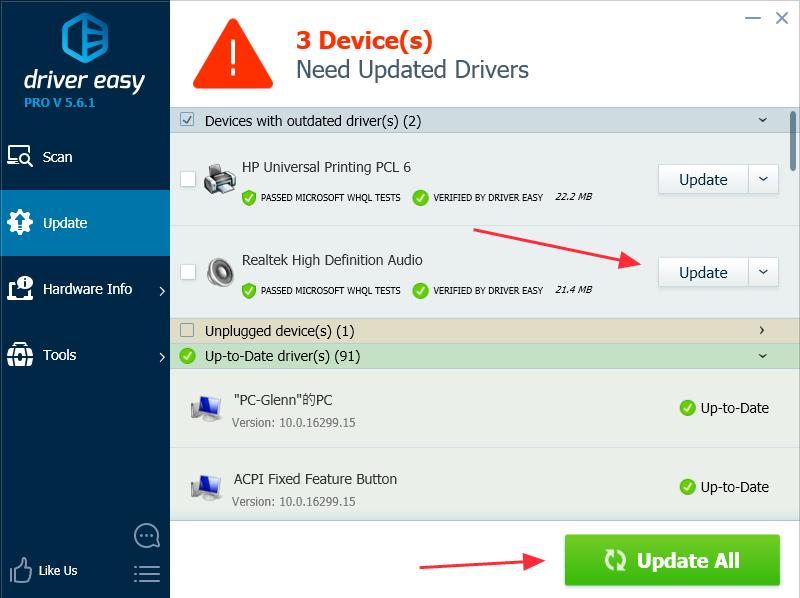Доброго времени суток! Если Вы после установки новой программы или современной игры (к примеру, Watch Dogs 2 или другой игры или софта) не смогли её запустить, потому что система выдаёт ошибку. А в диалоговом окне программа пишет страшное сообщение «что запуск программы невозможен, так как на компьютере отсутствует msvcr110.dll. Попробуйте переустановить программу». На которую стоит обратить внимание.
Это сообщение об ошибке часто выскакивает при запуске программ или игр написанных на языке программирования Visual Studio. А говорит сообщение об отсутствии указанного файла в системе или о его повреждении. Что делать? Главное – не расстраиваться, потому как всякая проблема решаема! В сегодняшней заметке мы с вами проанализируем msvcr110.dll что это за ошибка как исправить, и разберём причины её появления.
В заметке расскажу как ее можно исправить самостоятельно, не прибегая к ИТшникам, двумя проверенными способами. Дам прямые ссылки, где можно скачать файл msvcr110.dll, и куда кидать в систему.
Для начала я расскажу, что представляет собой этот файл и каково его предназначение в системе. Если Вам это не интересно, переходите сразу к решениям.
ошибка msvcr110.dll — причины появления
Если говорить на простом языке, то файл msvcr110 является частью библиотеки, входящей в пакет Microsoft Visual C++ 2012. Этот пакет необходим для запуска современных игр и ПО, написанных на языке C++, а находящиеся в нём библиотеки DLL нужны для корректной работы.
Причины, которые могли вызвать ошибку msvcr110 на ПК, могут быть разными:
- Нужная библиотека отсутствует в составе Microsoft Visual C++, или распространяемый пакет от майкрософт не установлен вовсе.
- Файл msvcr110 был поражён вирусом или случайно удалён пользователем (Такое случается когда файл, удаляется вместе с другим софтом)
- Проблемный софт был изначально некорректно установлен (Если в составе установки не присутствует пакет Visual C++ нужной версии, содержащий набор dll)
к оглавлению ↑
Как исправить ошибку msvcr110.dll
Вследствие того, что msvcr110 является лишь частью большой библиотеки, то ручное добавление его на компьютер, не всегда может исправить ошибку. Некоторые программы будут требовать следующие файлы из библиотеки, а они также повреждены или отсутствуют. Длиться это может долго. Я писал в своих заметках про подобные недостающие файлы msvcr120, msvcp110 и т.д.
Ещё скажу, что копирования msvcr110 в требуемую папку также, иногда будет недостаточно. Потребуется его регистрация в системе. Куда нужно копировать файл и процесс регистрации файла msvcr110.dll я расскажу подробно.
Вариантов решения два. Выбирайте, который Вам больше по душе, или проще в исполнении. Если вам не помог первый способ, то пробуйте применить второй.
В большинстве случаев устранить ошибку msvcr110.dll получается установкой или переустановкой Visual C++ 2012
к оглавлению ↑
Устанавливаем Microsoft Visual C++ 2012
Наиболее простой метод решения ошибки msvcr110.dll – установка нового пакета Microsoft Visual C++ 2012, чем мы сейчас и займемся. Это абсолютно бесплатно и займёт не больше пяти минут.
Нередко случается так, что данный пакет уже установлен на ПК. Проверить это можно в панели управления, открыв «Программы и компоненты». Если Visual C++ 2012 у вас уже имеется, то старую версию необходимо удалить и установить новую.
Скачивать пакет Visual C++ 2013 рекомендуется с официального сайта компании Майкрософт. Для этого пройдите по ссылке ниже, выберите «Русский» язык, а после кликните по кнопке «Скачать». Как на картинке ниже.
Скачать пакет Visual C++ 2012 с официального сайта Microsoft
Скачать Msvcr110.dll с официального сайта Microsoft
Далее вам нужно будет установить галочку возле тех файлов, которые необходимо скачать. Выбор здесь зависит от разрядности используемой вами ОС Windows.
Файлы для операционной системы 32 bit имеют название: vcredist_arm.exe и vcredist_x86.exe.
Для ОС версии 64 bit нужен файл с названием: vcredist_x64.exe.
Совет. Проверить разрядность своей Виндовс можно нажав правой кнопкой мышки на значок «Мой компьютер» и перейти в раздел «Свойства». В строке «Тип системы» будет указана разрядность вашей ОС.
После выбора нужных файлов кликните по кнопке «Next». Начнётся их автоматическая загрузка. Затем скачанные файлы устанавливаются на ПК – процедура аналогична установке любого софта и проходит в два клика. После инсталляции пакета Microsoft Visual C++ компьютер необходимо перезагрузить.
После чего пробуем запустить проблемную игру или программу. В 95% ошибка сразу исчезнет.
Что делать, если система всё равно пишет, что «Запуск программы невозможен, так как на вашем компьютере отсутствует msvcr110.dll»? Тогда попробуйте воспользоваться вторым методом.
к оглавлению ↑
Скачиваем недостающий файл msvcr110.dll в ручную
Если установка распространяемого пакета Microsoft Visual C++ 2012 не исправила ошибку, то надо установить msvcr110.dll на свой компьютер вручную. Для Windows 7, 8, 10 файл msvcr110.dll скачать можно по ссылке ниже.
Скачать msvcr110.dll для Windows [ru.dll-files.com]
Дальше распакуйте скачанный архив и скопируйте файл в системную директорию.
Внимание! Скачать DLL предлагают многие веб-ресурсы, но с неизвестного источника можно скачать msvcr110 совместно с вирусом. Советую вам пользоваться только проверенными источниками, такими как сайт ru.dll-files.com. Хороший сайт по поиску недостающего dll файла.
Совет. Хочу дать совет, не устанавливайте с этого сайта программу по поиску и исправлению проблем с dll файлами. Это у них платная программа.
На сайте вы найдёте msvcr110 разных версий. Здесь, так же необходимо выбрать вариант в соответствии с разрядностью вашей операционной системы. Чтобы облегчить вам задачу ниже я указал прямые ссылки на скачивание.
Скачать msvcr110.dll для Windows 32 бит [Размер: 0.45 MiB]
Скачать msvcr110.dll для Windows 64 бит [Размер: 0.39 MiB]
Теперь давайте разберемся куда кидать msvcr100.dll в систему:
Для Windows x32 файл необходимо скопировать в C:Windowssystem32
Для Windows x64 копируете в папку C:WindowsSysWOW64
Иногда помогает копировать в обе папки сразу.
После копирования файл нужно зарегистрировать в системе. Для этого вызовите команду «Выполнить…» одновременным нажатием клавиш Win+R. В ней пишите regsvr32 MSVCR110.dll и нажмите значок Ok.
А лучше всего зарегистрировать файл, через командную строку с правами администратора:
если система 32Bit — regsvr32 C:windowssystem32msvcr110.dll
если система 64Bit — regsvr32 C:windowsSysWOW64msvcr110.dll
После перезагрузки ПК ошибка больше возникать не должна.
к оглавлению ↑
Подведем итог — Как исправить ошибку msvcr110.dll
Мы сегодня с вами разобрались что делать, если на ПК отсутствует файл msvcr110.dll для Windows 7. Рассмотрели способы, как можно скачать для Windows 7 недостающий файл и новый пакет Microsoft Visual C++ 2012. А также убедились в том, что устранить ошибку не представляет особого труда и никаких навыков программиста здесь не нужно. До встречи в следующих заметках!
Проблемы с msvcr110.dl связаны с компонентом Visual C++. Он используется программистами для своих нужд. Ошибка возникает, если софт не находит DLL в системе или она по каким-то причинам не зарегистрирована в реестре. Но, чаще всего, библиотека отсутствует. Причиной неисправности может послужить неполный инсталляционный пакет, скачанный с торрент-трекера. «Перепаковщики» минимизируют размер установщика в надежде на то, что у пользователя уже установлен нужный Visual C++. Поэтому такие установочные пакеты не всегда содержат дополнительные библиотеки, которые нужны для работы.
Иногда нелицензионные игры модифицируют DLL, вследствие чего они перестают корректно работать. Прежде чем начать поиск отсутствующего файла, проверьте карантин антивируса. Возможно, библиотека находится там.
Чтобы без дополнительных программ решить проблему с msvcr110.dll, потребуется её загрузить и переместить в папку C:WindowsSystem32 подходящим для вас методом или так, как показано на изображении.
Скачать msvcr110.dll
Путь установки DLL может меняться, он зависит от версии операционной системы и её разрядности. К примеру, Windows 7 64 бит потребует иной путь, чем та же ОС с разрядностью х86. Более детально о том, как и куда устанавливать DLL, написано в данной статье. Чтобы узнать, как правильно зарегистрировать файл, следует прочесть другую нашу статью. Эта операция требуется в нештатных случаях, обычно её проводить не нужно.
Способ 2: Скачивание Visual C++
Этот пакет добавляет в компьютер разные DLL, в том числе и msvcr110. Потребуется его загрузить и инсталлировать.
Скачать пакет Microsoft Visual C++ 2012
Попав на страницу для скачивания, понадобится:
- Выбрать язык установки как у вашей Windows.
- Кликнуть по кнопке «Скачать».
- Выбираем соответствующий вариант.
- Нажимаем «Next».
- Соглашаемся с лицензионными условиями.
- Нажимаем «Установить».
Далее потребуется выбрать вариант для конкретного случая. Имеются две разновидности — 32 и 64-битные. Чтобы узнать разрядность вашего компьютера, откройте «Свойства», нажав на «Компьютер» правой кнопкой мыши на рабочем столе. В открывшемся окне вы увидите необходимую информацию.
Далее запускаем установку.
DLL файл попадет в систему и ошибка устранится.
Тут потребуется отметить, что пакеты, вышедшие после версии 2015, могут не дать установить старый вариант. Тогда, воспользовавшись «Панелью управления», нужно будет их удалить и далее установить комплект 2015.
Один из способов должен помочь вам справиться с проблемой отсутствия файла msvcr110.dll.
Еще статьи по данной теме:
Помогла ли Вам статья?
На чтение 4 мин Опубликовано 09.04.2020
При попытке запустить игру или программу в Windows может выскакивать такая ошибка: «Запуск программы невозможен, так как на компьютере отсутствует MSVCR.dll». Чаще всего, в тексте ошибок указываются три библиотеки: MSVCR100.dll, MSVCR110.dll и MSVCR120.dll. Решаются такие ошибки за несколько минут и сделать это достаточно просто. Распишем по отдельности каждый случай.
Содержание
- Исправляем ошибку запуска MSVCR100.dll
- Исправляем ошибку запуска MSVCR110.dll
- Исправляем ошибку запуска MSVCR120.dll
Исправляем ошибку запуска MSVCR100.dll
Суть проблемы заключается в невозможности считать динамическую библиотеку MSVCR100.dll. Это может происходить по нескольким причинам: отсутствие такой библиотеки в среде Windows, несоответствие её разрядности, повреждение вирусами или блокировка библиотеки.
Сам файл MSVCR100.dll — является составной частью распространяемых компонентов Microsoft Visual C++ 2010 для Windows. Эти компоненты чрезвычайно важны для стабильной работы системы и поддержки запускаемых в её среде приложений.
Несоответствие разрядности — это самая распространенная причина ошибки запуска. Суть такого несоответствия понять достаточно просто. Системы Windows бывают двух типов разрядности — x32 и x64. В Windows-x32 поддерживаются только программы и игры на x32, а Windows-x64 способна работать с программами каждой разрядности.
Таким образом — для решения ошибки запуска нужно установить в Windows все необходимые компоненты Microsoft Visual C++ 2010. Делается это так:
- Через комбинацию клавиш Win+Pause Break откройте «Свойства системы» и посмотрите там свою разрядность.
Обязательно проверьте свою разрядность Windows - Дальше на сайте Майкрософт необходимо скачать нужный редист Microsoft Visual C++ 2010. Если тип вашей системы x32 — скачиваете только этот файл №1, если тип вашей системы x64 — скачиваете как предыдущий файл, так и этот файл №2.
- Что бы сразу избежать проблем с обновлениями, откройте меню «Установка и удаление программ» и удалите оттуда Microsoft Visual C++ 2010 (если он имеется в списке).
Удалите имеющиеся версии Microsoft Visual C++ 2010 - Далее запускайте скачанные файлы и проводите их установку.
- После окончания установки перезапустите компьютер — проблема должна уйти.
Важно! В сети многие предлагают отдельно скачать библиотеку MSVCR100.dll и загрузить её в соответствующую папку или корень приложения. Делать этого я не советую — простая установка компонентов Microsoft Visual C++ 2010 решает проблему.
Исправляем ошибку запуска MSVCR110.dll
Библиотека MSVCR110.dll — относится к распространяемым компонентам Visual Studio 2012. Этот компонент часто необходим для запуска приложений и игр в Windows. Ошибка запуска MSVCR110.dll появляется из-за того, что в системе отсутствует пакет Visual Studio 2012. Для решения проблемы указанный пакет нужно загрузить в систему:
- Первым делом нажмите комбинацию клавиш Win+Pause Break и откройте «Свойства системы». В списке посмотрите тип разрядности системы (x32 или x64).
- Далее переходите на специальную страницу Microsoft и загружайте оттуда Visual Studio 2012.
- Важно: если у вашей Windows стоит разрядность x32 — то загружайте только файл VSU4vcredist_x86.exe; если же разрядность x64 — загружайте оба файла (VSU4vcredist_x86.exe и VSU4vcredist_x64.exe).
В Windows x64 загружайте оба файла - Скачанные файлы устанавливайте поочередно в систему, после чего перезапустите компьютер. Проблема должна уйти.
Важно! В сети часто рекомендуют скачивать отдельно файл библиотеки MSVCR110.dll. Однако попробовать этот вариант можно только в том случае, если установка Visual Studio 2012 не помогла.
Исправляем ошибку запуска MSVCR120.dll
MSVCR120.dll — это составная часть распространяемых компонентов Visual Studio 2013 для Windows. Присутствие этого компонента очень важно для правильного запуска игр и приложений в системе.
Сама же ошибка запуска MSVCR120.dll появляется из-за отсутствия пакетов Visual Studio 2013. Решается проблема в несколько кликов:
- Первым делом нажмите комбинацию клавиш Win+Pause Break и откройте «Свойства системы». В списке посмотрите свою разрядность (x32 или x64).
- Дальше перейдите на специальную страничку Майкрософт и скачайте оттуда Visual Studio 2013.
- Важно: если у вас установлена Windows с разрядностью x32 — загрузите только файл vcredist_x86.exe, а если ваша разрядность x64 — загружайте vcredist_x86.exe и vcredist_x64.exe.
В Windows x64 необходимо устанавливать оба редиста - Запустите и установите скачанные файлы, после чего перезапустите компьютер. Проблема должна уйти.
В некоторых случаях (пиратская игра, взломанное приложение), помимо загрузки Visual Studio 2013, необходимо дополнительно установить DirectX, поддерживаемый вашей видеокартой.
Евгений Краснов
Являюсь администратором и постоянным автором данного интернет-ресурса. Мой сайт запущен с целью поиска оптимальных решений по тем или иным проблемам, с которыми сталкиваются пользователи интернета. Являюсь экспертом в области it-технологий, мобильных приложений и функционирования онлайн-сервисов. Достаточно сильно углублен в тематику банковских переводов и защиты платежей.
Динамичная библиотека «Msvcr110.dll» входит в пакет Microsoft Visual C++. Без неё некоторые игры и программы нельзя запустить. И при попытке их открыть будет появляться ошибка. Обычно в ней говорится, что нужный файл отсутствует или к нему нет доступа. Это может случиться из-за: неосторожных действий пользователей, конфликтующих утилит, вредоносного ПО, проблем в реестре, поломки жёсткого диска. Чтобы избавиться от проблемы, вначале надо устранить причины её появления.
Антивирус
Сбой в файле «Msvcr110» мог возникнуть из-за вируса, который удалил или повредил важные данные. Поэтому просканируйте компьютер хорошим антивирусом. DLL-модуль это не вернёт. Зато ошибка не повторится. Тем более, вредоносное программное обеспечение, если оно есть, может нанести серьёзный вред системе. Это не ограничится удалением динамических библиотек.
Существует много бесплатных антивирусов. Например, портативная утилита от DrWeb. Её не надо устанавливать или настраивать. Просто скачайте, выберите объекты для проверки и запускайте сканер. После этого можно возвращать саму библиотеку «Msvcr110.dll».
Реестр
Ещё одна предполагаемая причина ошибки — сбои в реестре. То есть битые ссылки или неверные ключи. Из-за них появляется уведомление, что модуль отсутствует. Возможно, динамическая библиотека на месте. Но она не способна нормально работать из-за полного хаоса в Windows. Чтобы избавиться от проблемы, используйте программы для удаления ошибок в реестре, его восстановления и оптимизации. Например, подойдут утилиты:
- Vit Registry Fix.
- Advanced SystemCare free.
- CCleaner.
- Registry Booster.
Рекомендуется регулярно чистить реестр. Даже если он не вызывает проблем. Неисправности в столь важном компоненте системы могут привести к неприятным последствиям.
Установка Microsoft Visual C++
Файл «Msvcr110.dll» является частью утилиты Microsoft Visual C++ Redistributable. И чтобы его вернуть, надо лишь обновить или переустановить программу.
- Зайдите на официальный сайт Майкрософт.
- В строке поиска (справа сверху) введите название интересующего приложения.
- На вкладке «Загрузки» найдите распространяемый пакет Visual Studio, который подходит к версии и разрядности вашей ОС.
- Выберите язык и нажмите красную кнопку «Скачать».
- Запустите загруженный установщик и следуйте его инструкциям.
После этого оповещение «Отсутствует Msvcr110.dll» должно исчезнуть.
Если вы не знаете, где посмотреть разрядность и версию Windows, сделайте следующее:
- Зайдите в Панель управления.
- Откройте меню «Система». Оно в категории «Система и безопасность».
- Там будет информации о версии и установленном Service Pack (SP1 или SP2).
- В поле «Тип» указана разрядность. С 64-битной ОС, соответственно, надо ставить Microsoft Visual для x С 32-битной — для x86.
Скачать напрямую
Модуль можно скачать со специализированного сайта, на котором выкладываются динамические библиотеки. Также они есть на файлообменниках и облачных хранилищах. Но тут надо на все 100% быть уверенным в источнике.
Если файл отсутствует, лучше установить связанный с ним пакет программ. Или скачать важные апдейты системы. Загружать его напрямую не рекомендуется. Ведь вы не знаете, что будет в полученном модуле и подойдёт ли он конкретно вашей ОС. Но если вы решили попробовать:
- Зайдите на любой популярный ресурс с динамичными библиотеками. Найти его можно в поисковике. Подойдёт, например, сервис «download-dll.ru».
- Отыщите на нём «Msvcr110».
- Откроется страница с инструкциями. На ней можно скачать модуль.
- Выберите библиотеку, которая подходит к версии и разрядности вашей системы. Как узнать информацию об ОС, описано в предыдущей главе.
- Проверьте файл на наличие вредоносного программного обеспечения. Лучше сделать это несколькими антивирусами. Или воспользоваться онлайн-сервисами для сканирования.
- Если у вас 32-разрядная система, поместите модуль в папку WindowsSystem32.
- Если 64-разрядная — в WindowsSysWOW64.
- Обычно системные каталоги находятся на диске C:.
- Перезагрузите компьютер.
Проверьте, устранена ли ошибка. Если библиотека всё ещё отсутствует, её надо зарегистрировать в реестре. Для этого:
- Откройте меню «Пуск».
- Перейдите в Программы — Стандартные.
- Кликните правой кнопкой мыши на пункт «Командная строка».
- Выберите «От имени администратора».
- Откроется окно с чёрным фоном и белым шрифтом. Введите в нём команду «regsvr32 msvcr110.dll» без кавычек.
- Перезапустите компьютер.
Если динамичная библиотека удалена, её очень легко восстановить. Достаточно лишь скачать программу, в пакете с которой предоставляется нужный модуль. Его можно загрузить и отдельно. Но лучше не брать файлы со сторонних ресурсов. Они могут быть заражены вирусами. Или просто навредить системе.
Ошибки DLL (библиотека динамической компоновки) очень неприятны и могут появляться, даже если на вашем компьютере есть упомянутый отсутствующий файл. Одной из таких ошибок является ошибка отсутствия Msvcr110.dll, которая появляется при запуске программы.
К счастью, как и большинство ошибок DLL, ошибку отсутствия Msvcr110.dll можно легко исправить. Вот все рабочие исправления, которые помогут вам устранить ошибку Msvcr110.dll.
Большинству приложений требуются файлы DLL для работы на ПК с Windows. Когда конкретный файл DLL недоступен на вашем компьютере, операционная система не сможет получить информацию из файла и выдаст ошибку отсутствия DLL.
Msvcr в Msvcr110.dll означает распространяемый Microsoft Visual C++, очень распространенный формат для приложений Windows. Вы увидите это сообщение об ошибке при попытке запустить программу, для которой требуется распространяемый пакет Microsoft Visual C++ 2012.
Ошибка появляется, когда файл Msvcr110.dll поврежден или отсутствует на вашем компьютере. Кроме того, вы можете увидеть эту ошибку из-за неправильно настроенных параметров реестра или заражения, вызванного вредоносным ПО или вирусами.
Теперь, когда вы вкратце узнали об ошибке отсутствия Msvcr110.dll и ее причинах, давайте проверим все работающие исправления.
1. Перезагрузите компьютер
Первое решение, которое вы должны попробовать, это перезагрузить компьютер. Это устранит возможность временного сбоя, который может помешать вашему приложению получить необходимую информацию из файла DLL.
Итак, перезагрузите компьютер, перезапустите приложение и проверьте наличие проблемы. Если проблема не устранена, попробуйте следующие исправления.
2. Запустите сканирование SFC
Еще один эффективный способ устранить ошибку отсутствия Msvcr110.dll — запустить средство проверки системных файлов, также известное как сканирование SFC. Средство проверки системных файлов — полезная утилита командной строки для сканирования и восстановления системных файлов.
Запуск сканирования SFC заменит отсутствующий или поврежденный файл DLL на вашем компьютере. Вы можете запустить сканирование SFC, выполнив следующие шаги:
- Откройте меню «Пуск», нажав клавишу Win.
- В строке поиска введите «Командная строка» и выберите «Запуск от имени администратора» на правой панели.
- В окне командной строки с повышенными привилегиями введите sfc /scannow и нажмите Enter.
Дождитесь завершения проверки. После завершения сканирования в командной строке отобразится сообщение, в котором сообщается, какие изменения были внесены в ваш компьютер в результате сканирования. В сообщении также может быть предложено выполнить дополнительные действия для восстановления поврежденных файлов.
Вы можете получить подробное объяснение действий, которые необходимо выполнить после сканирования SFC на Блог Майкрософт.
3. Восстановите отсутствующий файл Msvcr110.dll.
Вы можете столкнуться с сообщением об ошибке, если по ошибке удалите файл Msvcr110.dll. Если бы не вы, другой человек, с которым вы делились своим компьютером, мог бы удалить его без вашего ведома.
Решение в этом случае — проверить и восстановить файл из корзины. Но если файл был окончательно удален, вы можете использовать один из лучших инструментов восстановления данных для Windows, чтобы восстановить его.
4. Загрузите отсутствующий файл Msvcr110.dll.
Следующее решение в списке — загрузить отсутствующий файл Msvcr110.dll. Если вам не удастся восстановить удаленный файл DLL, вы, скорее всего, добьетесь успеха с этим исправлением.
Чтобы загрузить файл Msvcr110.dll, посетите Распространяемый компонент Visual C++ для Visual Studio 2012, обновление 4 страница. Здесь вы найдете всю необходимую информацию, включая инструкции по установке и системные требования.
5. Загрузите последнее обновление Windows.
Ошибка отсутствия Msvcr110.dll связана с распределенной библиотекой Microsoft; таким образом, проверка обновлений Windows может устранить проблему, загрузив самую новую версию. Это будет особенно полезно, если вы какое-то время отключили установку обновлений.
Чтобы загрузить последнее обновление Windows, следуйте приведенным ниже инструкциям.
- Откройте меню «Настройки», нажав горячие клавиши Win + I.
- Выберите Центр обновления Windows на левой панели.
- Щелкните Проверить наличие обновлений.
Windows будет искать и загружать любые доступные обновления. После этого перезагрузите компьютер и проверьте наличие проблемы.
6. Установите обновления драйверов
Если ошибка отсутствия Msvcr110.dll появляется на определенном оборудовании, необходимо рассмотреть возможность обновления его драйвера. Например, если вы видите ошибку каждый раз, когда открываете веб-камеру, рассмотрите возможность обновления драйвера веб-камеры. И если ошибка появляется при запуске графических приложений, таких как Adobe Photoshop, попробуйте загрузить последнее обновление графического драйвера.
Вы можете загрузить последнее обновление графического драйвера, выполнив следующие действия:
- Откройте меню «Пуск», введите «Диспетчер устройств» в строке поиска и нажмите «Ввод».
- Разверните Адаптеры дисплея.
- Щелкните правой кнопкой мыши установленный графический драйвер и выберите «Обновить драйвер» в контекстном меню.
- Щелкните Автоматический поиск драйверов.
Подождите, пока Windows найдет и загрузит доступное обновление графического драйвера. После этого запустите приложение и проверьте наличие проблемы. Если проблема не исчезнет, попробуйте следующее решение в списке.
7. Сканируйте свой компьютер на наличие вредоносных программ
Хотя ошибка отсутствия Msvcr110.dll не обязательно вызвана вредоносным ПО, это может быть. Это может быть случай, когда инфекция могла повредить файл DLL в прошлом или мешает ему сейчас.
Существуют различные методы, которые вы можете использовать для удаления вредоносных программ с вашего компьютера. Вы можете сканировать свой компьютер, не покупая антивирусное приложение, или попробовать использовать встроенную в Windows программу безопасности Microsoft Defender.
8. Сбросить Windows
Вы все еще сталкиваетесь с проблемой? Если да, то у вас не остается другого выбора, кроме как сбросить Windows.
Windows поставляется с функцией «Сбросить этот компьютер», которая позволяет вам переустановить новую копию Windows без потери ваших личных данных. Но убедитесь, что вы следуете этому исправлению только в том случае, если ни одно из приведенных выше решений не помогает.
Запускайте программы без проблем
Очень неприятно сталкиваться с сообщениями об ошибках при запуске программ. Ошибка отсутствия Msvcr110.dll — одна из многих проблем, с которыми вы можете столкнуться при запуске приложения или использовании аппаратного устройства, установленного на вашем компьютере. К счастью, вы можете быстро исправить сообщение об ошибке, следуя вышеуказанному успеху.
Между тем, вам может быть интересно узнать больше о файлах Windows DLL и их важности.
Случается так, что после запуска игры или приложения на Windows 10 возникает ошибка msvcr110.dll, которая прекращает запуск ПО. Это очень обидно, так как работать дальше с программой или играть в игру становится невозможно. Она связана с отсутствием этого файла в системе. Однако паниковать точно не стоит: сбой решается довольно просто. Надо выполнить простую инструкцию, справиться с которой может даже пользователь без глубоких технических знаний.
Содержание статьи
- Что за ошибка msvcr110.dll?
- Как исправить – самый эффективный способ
- Другие способы исправления проблемы
- Как исправить повреждение файла
- Что делать, если запуск программы по-прежнему невозможен
- Комментарии пользователей
Суть ошибки состоит в том, что системный файл msvcr110.dll отсутствует в системе или поврежден. Именно из-за этого становится невозможным играть в любимую игру или работать с важной программой. Файл является исполняемой библиотекой, которая входит в ПО Visual C++, входящего в состав Visual Studio от всемирно известного производителя программ Microsoft.
Исправить ошибку можно несколькими способами. Самый эффективный из них – повторная установка программного пакета Microsoft Visual C++ версии 2012. Также часто советуют скачать отдельно файл и скопировать его в систему. Однако делать это специалисты не рекомендуют в силу ряда причин. Можно скачать зараженный файл и заразить операционную систему вирусами. Также даже при скачанной безопасной библиотеке, она требует регистрацию для дальнейшей работы.
Как исправить – самый эффективный способ
Устанавливать пакет Microsoft Visual C++ версии 2012 для ликвидации ошибки msvcr110.dll очень просто. Перед скачиванием исполняемого файла нужно проверить разрядность ОС. Для этого правой кнопкой мыши нужно нажать на значке «Этот компьютер» или «Мой компьютер» в ОС Windows 7-«Свойства». В открывшемся меню в разделе «Тип системы» будет указана разрядность (32 или 64).
Соответствующая версия Visual C++ 2012 должна быть установлена. В случае с 64-битной системой, лучше установить 32 и 64 разрядные версии пакета. Для установки программного пакета следует выполнить следующие действия:
- Скачать установочный файл с официального сайта Microsoft и запустить его с правами Администратора;
- Следуя инструкциям установить требуемый пакет;
- Желательно перезагрузить компьютер.
Внимание! Установка программного продукта Visual C++ требует стабильного подключения к Интернету. В случае его отсутствия пакет не установится.
После этих действий все компоненты софта должны успешно установиться на компьютер. Остается только попробовать запустить требуемое приложение заново. Ошибка msvcr110.dll должна исчезнуть.
Другие способы исправления проблемы
При отсутствующем подключении к Интернету установка программы доступна только через оффлайн инсталлятор. Во многих случаях проще скопировать рабочий файл msvcr110.dll из другого источника. Однако копировать настоятельно рекомендуется с другого ПК или ноутбука. Требуемый файл находится в папке по адресам C:WindowsSystem32 и C:WindowsSysWOW64 для 32 и 64 разрядных ОС соответственно. В эти папки нужно в последствие скопировать исполнительную библиотеку.
Во многих случаях для полноценной работы файла простого копирования недостаточно. Библиотека должна быть должным образом зарегистрирована в системе. Для этого существует простой алгоритм:
- Сочетанием клавиш win+R открыть «Выполнить» и прописать команду CMD;
- Откроется командная строка, где прописать команду regsvr32 C:windowssystem32msvcr110.dll и regsvr32 C:windowsSysWOW64msvcr110.dll для 32 и 64 разрядных ОС соответственно;
- Нажать Enter и дождаться выполнения команды.
Перезагружать компьютер в этом случае не является обязательной процедурой, но для надежности многие специалисты рекомендуют сделать это. После окончательной загрузки системы проверить открыть целевые приложения и игры заново. Сообщение об ошибке msvcr110.dll не должно больше появляться, а ПО успешно открыться.
Как исправить повреждение файла
Бывает так, что файл в системе присутствует, но будучи поврежденным, перестает выполнять свои функции. В этом случае также появляется ошибка msvcr110 dll, что делать windows 10, так это просто восстановить поврежденный элемент. Для этого следует воспользоваться специальным средством восстановления системных файлов. Чтобы начать процедуру, нужно открыть командную строку и прописать последовательно команды:
- sfc /scannow;
- DISM /Online /Cleanup-Image /RestoreHealth.
Внимание! Важно прописывать следующую команду только после полного завершения процедуры предыдущего действия. Также командная строка должна быть открыта с правами Администратора. Это гарантирует точное соблюдение всех внутренних скриптов системы.
Что делать, если запуск программы по-прежнему невозможен
Если после всех проделанных действий все еще невозможно запустить программу или игру, возможет вариант влияния сторонних причин, не связанных непосредственно с пакетом Microsoft Visual C++ 2012. В этом случае вариант того, как исправить ошибку msvcr110 dll, будет проверка компьютера на наличие вирусов и прочих вредоносных программ, откат обновлений или запуск функции восстановление файловой системы с помощью специальных программ.
Также рекомендуется воспользоваться такими программами, как CCleaner для проверки и исправления ошибок системы и реестра. Скачать ее можно с официального сайта производителя. После установки ПО достаточно выбрать нужные компоненты для проверки и нажать кнопки «Анализ», а затем «Очистка».
Проверку на вирусы желательно проводить надежным антивирусным ПО с обновленными базами. Это увеличивает эффективность нахождения и очищения системы от опасных вирусов и восстановление работы файлов.
Одним из популярных антивирусов в нашей стране является Kaspersky. Новые версии этого программного продукта не нагружают системы и оказывают надежную защиту системы. Также не менее эффективной программой для защиты ПК от вирусов и вредоносных программ является ESET NOD32. Продукт характеризуется многосторонней защитой ПК.
Внимание! Антивирусное ПО должно быть установлено и работать на постоянной основе.
Ошибка, которая связана с отсутствием или повреждением файла msvcr110.dll, решается несколькими способами. В большинстве случаев эффективно просто переустановить программный пакет Microsoft Visual C++ 2012 или установить, если таковой отсутствовал в ОС. В остальных случаях, когда ПО уже установлено, рекомендуется проверить целостность и безопасность файловой системы.
Хоть Windows 11 и новая система, в ней уже можно столкнуться с некоторыми ошибками при использовании и открытии приложений. Пользователи сообщили о проблемах с запуском приложений, установленных в Windows 11. Обычно за ошибкой следует окно сообщения: Запуск программы невозможен, так как на компьютере отсутствует MSVCR110.dll. Такое сообщение не позволяет людям открывать и, следовательно, использовать различные приложения. Библиотеки DLL часто являются компонентами пакетов Microsoft Visual C++. На самом деле аналогичная ситуация может возникнуть на всех версиях Windows даже с другими DLL файлами. Большинству приложений требуется Visual C++ Redistributable для правильной и стабильной работы. В большинстве случаев достаточно установить эти компоненты с нуля и проблема решиться сама собой. Однако есть и другие решения, которые могут сработать. Попробуйте каждое из них в руководстве ниже, пока не избавитесь от ошибки.

Скачать средство восстановления Windows
Скачать средство восстановления Windows
Существуют специальные утилиты для восстановления Windows, которые могут решить проблемы, связанные с повреждением реестра, неисправностью файловой системы, нестабильностью драйверов Windows. Мы рекомендуем вам использовать Advanced System Repair Pro, чтобы исправить ошибку «MSVCR110.dll отсутствует на вашем компьютере» в Windows 11, Windows 10, Windows 8 или Windows 7.
1. Установите/переустановите Visual C++ Redistributable.
Как уже упоминалось, первая и наиболее вероятная причина проблем с запуском некоторых приложений связана с компонентами Visual C++. У некоторых пользователей они установлены неправильно или их попросту нет, что приводит к ошибке. Обычно, если вы загружаете программы или игры из официальных библиотек (например Steam), все дополнительные компоненты, вроде Visual C++, устанавливаются или автоматически проверяются на наличие. Тем не менее, все же стоит попробовать переустановить их вручную. Вот как:
- Откройте эту страницу Visual Studio.
- Нажмите на ссылки для скачивания vc_redist.x86.exe и vc_redist.x64.exe.
- Запустите оба этих файла и установите Microsoft Visual C++, следуя инструкциям на экране.
- После этого перезагрузите компьютер и попробуйте открыть проблемные приложения снова.
2. Установите/переустановите исполняемые библиотеки DirectX.
Еще одним важным компонентом, которого может не хватать, является DirectX. Обычно он требуется для запуска видеоигр. Следовательно, если ошибка MSVCR110.dll возникает при запуске видеоигр, попробуйте обновить DirectX или установить его заново. Это не займет у вас слишком много времени. Просто следуйте инструкциям ниже.
- Зайдите на официальный веб-сайт исполняемых библиотек DirectX.
- Выберите свой язык и нажмите на Скачать.
- Запустите загруженный файл (dxwebsetup.exe) и установите DirectX, следуя инструкциям по установке. В процессе установки вам могут быть предложены какие-то дополнительные приложения, вроде Bing Bar. Отключите их и завершите установку программного обеспечения.
- После завершения перезагрузите компьютер и попробуйте открыть видеоигру, с которой у вас были проблемы.
3. Загрузите MSVCR110.dll вручную.
Попробуйте этот способ, если переустановка Visual C++ не решила проблему. MSVCR110.dll — это отдельный DLL файл, хранящийся в вашей системе. Ошибка говорит, что Windows не удалось найти этот файл — значит он вовсе отсутствует. Чтобы заполнить пробел и вернуть этот файл в свое исходное место, можно и загрузить его вручную из Интернета. Просто следуйте шагам ниже:
- Откройте эту страницу и загрузите файл для вашей архитектуры Windows (32-разрядная или 64-разрядная).
- Щелкните правой кнопкой мыши по загруженной папке и извлеките ее содержимое.
- Перейдите в
C:WindowsSystem32и вставьте извлеченный файлmsvcr110.dllтуда. - Затем откройте
C:WindowsSysWOW64и вставьтеmsvcr110.dllсюда тоже.
После этого снова запустите проблемную программу. Надеемся, это устранит ошибку.
4. Установите свежие системные обновления
Windows 11 — очень молодая операционная система, а значит есть много, над чем нужно поработать сейчас и в будущем, когда возникнут новые ошибки. Если вы не производили самостоятельные манипуляции с локальной файловой системой, тогда возможно, что MSVCR110.dll исчез из-за бага в самой ОС. Загрузка свежих обновлений должна решить проблему. Проверьте, есть ли какие-то незагруженные пакеты в Центре обновления Windows, выполнив следующие действия:
- Щелкните правой кнопкой мыши по Меню Пуск на нижней панели рабочего стола и выберите Настройки.
- Перейдите в Центр обновления Windows на левой панели и нажмите Проверить наличие обновлений.
- Windows выполнит поиск доступных обновлений и предложит установить их, если они будут найдены.
- Установите найденные обновления и перезагрузите систему.
5. Переустановите проблемное приложение.
Если ни один из вышеперечисленных шагов не смог устранить ошибку «На вашем компьютере отсутствует MSVCR110.dll», попробуйте переустановить приложение, которое вы не можете открыть. Возможно, файл, которого не хватало уже на месте, однако само приложение не может его идентифицировать. Попробуйте установить его еще раз.
- Щелкните левой кнопкой мыши по увеличительному стеклу рядом с Меню Пуск и найдите Панель управления.
- Откройте ее и выберите Удаление программ под Программы.
- Выберите программу, с которой возникла ошибка, и нажмите Удалить.
- Наконец, установите ее снова и проверьте, исчезла ли ошибка.
6. Просканируйте вашу систему на наличие вредоносных программ
Если у вас подозрение, что ваш компьютер заражен, стоит запустить сканирование на наличие вредоносных программ и другого нежелательного ПО. Вредоносное ПО могло проникнуть в вашу систему без вашего ведома и вызвать изменения в конфигурации системы, что привело к различным ошибкам. Вы можете воспользоваться либо встроенным Защитником Windows, либо установить более продвинутое ПО для защиты от вредоносных программ. Мы рекомендуем вам антивирус, разработанный Malwarebytes — надежной и талантливой группой экспертов, постоянно улучшающих свое ПО для борьбы как с мелкими, так и глобальными угрозами. Теперь он доступен и для Windows 11. Вы можете загрузить его сейчас, используя ссылку ниже, и попробовать 14-дневную пробную версию полноценной защиты от вредоносных программ бесплатно.

Главное окно Malwarebytes

Настройки Malwarebytes

Результаты сканирования Malwarebytes
Скачать Malwarebytes
7. Используйте точку восстановления системы.
Если ничего не получается и попытки найти правильное решение приводят к тем же ошибкам, восстановление системы может стать вашим ключом к спасению. Если Windows был установлен не только что, в системе должна храниться какая-то точка резервного копирования, когда проблемы с DLL просто не существовало. Поэтому давайте попробуем откатить вашу систему именно к этой точки, выполнив следующие действия:
- Откройте Панель управления как мы делали в шагах выше.
- Поставьте Просмотр в Крупные значки , а затем выберите Восстановление. Вы также можете найти его с помощью окна поиска.
- Нажмите Запуск восстановления системы и Далее.
- Выберите нужную точку восстановления из списка и нажмите Поиск затрагиваемых программ , чтобы увидеть, какие программы будут удалены при восстановлении. Если точек восстановления не видно, попробуйте нажать Показать больше точек восстановления.
- Нажмите Далее снова и Завершить чтобы восстановить вашу систему из выбранной резервной копии.
Надеемся, что это помогло вам забыть об этой досадной проблеме.
Заключение
Многие люди надеются на лучшее при переходе на Windows 11 после старой Windows 10. Однако новая система все еще далека от идеала и требует времени для оптимизации всех процессов под привычные нужды. Несмотря на это, даже в старых системах есть много неисправленных ошибок, которые возникают от пользователя к пользователю. Мы надеемся, что вам удалось избежать трудностей и решить проблему с MSVCR110.dll без сопутствующих проблем. Как уже упоминалось, проблемы с DLL достаточно популярны и могут возникнуть в любое время, вне зависимости от операционной системы. Windows 11 уже открыла новые горизонты для Microsoft сообщества. У нас есть много о чем рассказать, поэтому следите за новостями, чтобы не пропустить будущие руководства по проблемам и функциям Windows 11 на нашем веб-сайте.
If the error MSVCR110.dll is missing pops up in your computer, don’t worry. This is a common error and you can fix MSVCR110.dll is missing quickly and easily.
How do I fix MSVCR110.dll is missing
You can try the following solutions to fix the issue. You don’t need to try them all; just work you way down until it solves your problem.
- Install the MSVCR110.dll file
- Reinstall the Visual C++ Redistributable Packages
- Reinstall the program
- Run a virus scan for your system
- Copy the file from trusted source
- Bonus Tip
Note: All the screenshots below are from Windows 10, but the fixes apply to Windows 8 & 7.
What is MSVCR110.dll is missing
The msvcr110.dll is a part of Microsoft Visual C++. Some programs or applications that are running with Visual C++ need the msvcr110.dll file in your computer.
So the error msvcr110.dll is missing (or msvcr110.dll is not found) appears when you want to run a program that requires Microsoft Visual C++ Redistributable.
1: Install the MSVCR110.dll file
If MSVCR110.dll is missing or not found in your computer, you can fix your problem by restoring the missing file in your computer. To do so, use the Dll-files.com Client.
The DLL-files.com Client will fix your DLL error in one click. You don’t have to know what system is running on your computer, and you don’t need to worry about downloading the wrong file. The DLL-files.com handles it all for you.
1) Download and install the DLL-files.com Client.
2) Run the application.
3) Type MSVCR110.dll in the search box and click Search for DLL file.
4) Click msvcr110.dll in the search result.
5) Click Install (you’re required to register the program before you can install the files – you’ll be prompted when you click Install).
Once install, check if your MSVCR110.dll missing problem has been fixed.
2. Reinstall the Visual C++ Redistributable Packages
As mentioned, the error occurs when trying to run the program that requires Microsoft Visual C++ Redistributable 2012, so you can reinstall the package in your computer to solve the problem.
IMPORTANT: Download the required package or file from the official websites to avoid potential risks. DO NOT download the .dll file from the unofficial websites to replace your missing dll files.
- Go to Microsoft download center.
- Click Download.
- Select the file according to your system type (x64 for 64-bit and x86 for 32-bit). Then click Next.
Tip: You can check if you are running 32-bit or 64-bit via cmd in your Windows: Open cmd.exe, and type systeminfo, and press Enter, and then you can see your system type is x86-based or x64-based.
- After downloading, double click the downloaded .exe file, and follow the instructions to install.
- Restart your Windows. Then open the same program to see if it works.
This should resolve your problem. If not, try the following steps.
3. Reinstall the program
The dll file may be corrupted when installing the program, so you can also try to reinstall the program that gives the error to fix it.
- Uninstall the program that gives the error,
- Delete the associated file/folder in your computer.
- Reinstall the program.
- Launch the program again to see if the error is removed.
4. Run a virus scan for your system
The virus in your system can also cause the msvcr110.dll is missing error, so you should run the full virus scan in your computer to make the system works properly.
Run a complete check with your anti-virus program, and Windows Defender may not be able to help, so you can try another anti-virus program, like Norton.
After scanning, follow the on screen instructions to fix any problem detected by your anti-virus program, then restart your computer to see if the problem is solved.
5. Copy the file from trusted source
You can also fix this error by copying the same file from another computer and paste it to your own. To do so:
- Find another computer that runs the same operating system as yours.
The versions (Windows 10/8/7) and architectures (32-bit/64-bit) of both operating systems must be the same. - On that computer, open File Explorer (by pressing the Windows logo key and E on your keyboard), then go to C:WindowsSystem32 and copy the msvcr110.dll there.
- Paste the copied file to the same location (C:WindowsSystem32) on your own computer. (You may need an external storage device, like a flash drive.)
Try launching the application again and it should be working.
6. Bonus Tip: Update available drivers
A missing or outdated device driver can bring various problems to your computer, so updating device drivers should be an always go-to option to prevent your computer from further issues.
You can update your drivers manually or automatically. The manual process is time consuming, technical and risky, so we won’t cover it here. Nor do we recommend it unless you have excellent computer knowledge.
Updating your drivers automatically, on the other hand, is very easy. Simply install and run Driver Easy, and it will automatically find all the devices on your PC that need new drivers, and install them for you. Here’s how to use it.
1) Download and install Driver Easy.
2) Run Driver Easy and click Scan Now.
Driver Easy will now scan your computer and detect any problem drivers.
3) If you have the Free version of Driver Easy, click the Update button next to a flagged driver to automatically download the correct driver, then install it in your computer.
But if you have the Pro version you can click Update All to automatically download and install all missing or outdated drivers.
(If you click the Update All button in the Free version you’ll be asked if you want to upgrade to the Pro version.)
4) Restart your computer, and give the program another try.
That’s all there is to it. Which method helps? Feel free to leave us a comment below and we’ll see what more we can do to further help.
11
11 people found this helpful